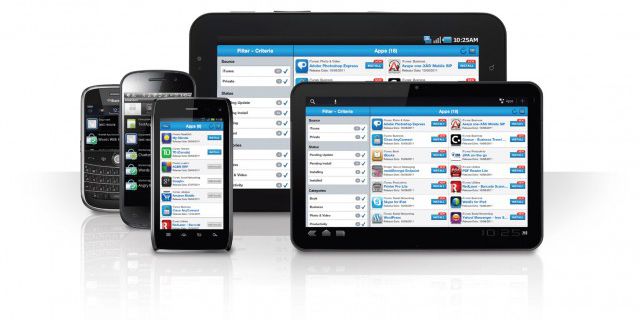Здесь вы можете сообщить о проблеме или задать вопрос
Интернет и почта
Ошибка получения автоматического обновления последовательного номера стороннего корневого списка из: <http://www.download.windowsupdate.com/msdownload/update/v3/static/trustedr/en/authrootseq.txt> с кодом ошибки: 407 (Состояние ответа HTTP)
как рекомендует Microsoft
http://support.microsoft.com/kb/317541
I. Для решения этой проблемы, необходимо подключиться к Интернету или отключить компонент обновления корневых сертификатов. Чтобы отключить компонент обновления корневых сертификатов, выполните следующие действия. 1.На панели управления дважды щелкните значок Установка и удаление программ.
2.Нажмите кнопку Добавление и удаление компонентов Windows.
3.Снимите флажок Обновление корневых сертификатов , а затем продолжить работу мастера компонентов Windows.
II.Компонент обновления корневых сертификатов для взаимодействия с сервера Windows Update использует WinHTTP API. Если компьютер находится за прокси-сервер, необходимо настроить параметры прокси-сервера с помощью программы Proxycfg.exe. Чтобы настроить WinHTTP с помощью Proxycfg.exe, выполните следующие действия. 1. Запустите служебную программу Proxycfg.exe из папки "System32
830605
Конфигурация средства Proxycfg.exe для WinHTTP 5.1
2.Определите имя прокси-сервера, который используется.
3.В командной строке команду настройте компьютер с помощью утилита Proxycfg.exe с одним из следующих параметров:◦ Чтобы просмотреть текущие параметры прокси-сервера WinHTTP, введите proxycfgи нажмите клавишу RETURN. По умолчанию должны быть текущие настройки прокси-сервера «Прямой прокси-сервера». Если средство синтаксического анализа XML (MSXML) 3.0 с пакетом обновления 1 или более ранней версии, текущие настройки прокси-сервера может быть «Не установлено». В этом случае введите proxycfg -dи затем нажмите клавишу RETURN, чтобы восстановить стандартные параметры прокси-сервера WinHTTP.
◦Не использовать любой прокси-сервер при подключении сервера к серверу, введите proxycfg -dи затем нажмите клавишу RETURN.
◦Чтобы использовать прокси-сервер при подключении сервера к серверу, введите proxycfg -p, введите прокси-серверов, которые требуется использовать, и нажмите клавишу RETURN. Кроме того можно добавить дополнительный обход списки серверов, которые не будут доступны через прокси. Можно найти допустимый прокси сервера форматов или обойти форматов в файле ReadMe.txt программу Proxycfg.exe.
◦Чтобы импортировать сведения о прокси из параметров, Internet Explorer использует для подключения к Интернету, также известный как параметры WinInet и включена в параметров WinHTTP прокси-сервера, введите proxycfg -uи нажмите клавишу RETURN.
4. Остановите и перезапустите Microsoft Internet Information Server (IIS).
Ниже приведены некоторые примеры командной строки с помощью Proxycfg.exe. • Пример 1: proxycfg -d -p прокси-серверу: 80 "
В этом примере показано чаще всего используют для Proxycfg.exe. Эта команда указывает, что серверы HTTP и HTTPS должен осуществляться через прокси-сервер с именем "прокси-серверу" с номером порта 80, если имя узла не содержит точку. В этом случае параметр -d не влияет.
•Пример 2: proxycfg -p прокси-серверу
В этом примере указывается, что серверы HTTP и HTTPS должен осуществляться через прокси-сервер, который называется «прокси-серверу». Он указывает, не список пропускаемых адресов.
•Пример 3: proxycfg -p "http =http_proxy https =https_proxy" "
В этом примере указывается, что серверы HTTP должен осуществляться через прокси-сервер http_proxy , и что серверы HTTPS должен осуществляться через https_proxy. Узлы локальной интрасети и имена узлов, которые не содержат точку и все узлы в. домен microsoft.com, использование прокси-сервера.
Если ваш компьютер не был защищен антивирусом и оказался заражен данной вредоносной программой, то для её удаления необходимо выполнить следующие действия:
Перезагрузить компьютер в «безопасном режиме с поддержкой командной строки» (в самом начале загрузки нажать и удерживать клавишу «F8», затем выбрать пункт «Safe Mode with Command Prompt» в меню загрузки Windows).
В открывшемся командном интерпретаторе выполнить следующие команды:
reg add "hklmsoftwaremicrosoftwindows ntcurrentversionwinlogon" /v Shell /t reg_sz /d explorer.exe
shutdown -r -t 0
После перезагрузки удалить оригинальный файл троянца (его расположение на зараженном компьютере зависит от способа, которым программа попала на компьютер).
Удалить файл:
C:Screen.jpg
Удалить ключи системного реестра (как работать с реестром?):
[HKLMSoftwareMicrosoftInternet Explorer]
"mynumeeebee" = "+79672406656"
"winsoftie" = "1072652289"
Произвести полную проверку компьютера Антивирусом Касперского с обновленными антивирусными базами (скачать пробную версию).
http://www.securelist.com/ru/descriptions/7750224/Trojan-Ransom.Win32.PornoBlocker.tj
http://www.securelist.com/ru/search?VN=Trojan-Ransom.Win32.PornoBlocker.act&referer=wks
http://www.drweb.com/unlocker/index/
Касперский
http://support.kaspersky.ru/viruses/deblocker
Удаляем его
http://habrahabr.ru/blogs/virus/83945/
![]()
Поможем и расскажем
Позвоните нам (343) 38-44-300 для консультации или оставьте заявку и мы свяжемся с Вами для консультации и подбора оптимального пакета услуг
Оставить заявку
Мы предлагаем запуск и сопровождение программ на базе 1С:Предприятие.
Сопровождение 1С — это возможность получать помощь квалифицированных специалистов по всем вопросам работы программ 1С на регулярной основе.
Установка 1С происходит в краткие сроки, что позволяет вам быстро получить результат. У нас вы всегда можете заказать сопровождение 1С, установить обновление 1С. Наши специалисты сделают установку 1С и проведут обновление 1С в соответствии со всеми вашими пожеланиями.
Наши специалисты обеспечат корректное внедрение 1С, быструю установку 1С, своевременное обслуживание 1С и регулярное сопровождение 1С. Вы можете заказать у наших специалистов внедрение 1С по телефону или электронной почте – просто свяжитесь с нами и мы проведем безошибочное внедрение 1С, обеспечив вас удобным инструментом для работы.
Обслуживание 1С проводят самые опытные специалисты компании.